CAD怎么繪制水平和垂直的構造線
CAD構造線的命令名為XLINE,可以理解為無限長的線,它經常用來作為輔助線,比如繪制機械三視圖的時候可以利用構造線將各向視圖的圖形對齊,除了作為輔助線以外,有時也會用于繪圖,當線的方向和位置已知,但長度不明確的時候,也可以用構造線來代替,等其他圖形繪制完后再通過修剪或其他方式來確定最終尺寸。水平和垂直的構造線的用途是最廣泛的,可以用它來繪制如下圖所示的建筑平面圖的軸網。
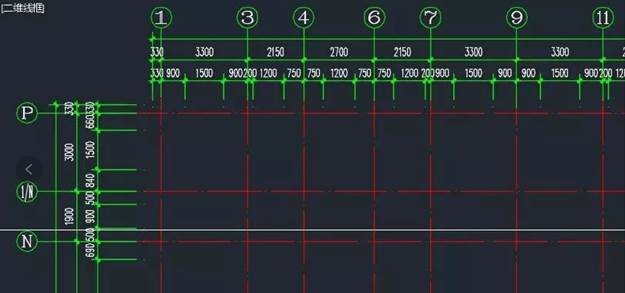
在繪制機械零件三視圖時,可以利用構造線來實現(xiàn)長對正、高平齊、寬相等,在保證圖形正確的同時可以省去很多重復尺寸的輸入。
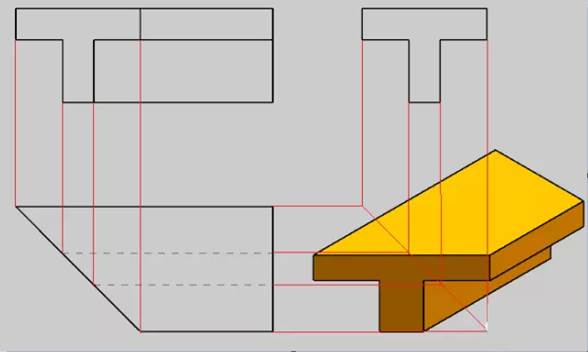
構造線的命令是XLINE,快捷鍵是XL。
執(zhí)行構造線命令后,命令行會彈出如下提示:
指定點或 [水平(H)/垂直(V)/角度(A)/二等分(B)/偏移(O)]:
如果已知構造線上的兩個點,可以先直接通過輸入坐標或在圖面上單擊確定構造線的第一點和第二點來確定構造線的位置和方向。
出現(xiàn)上述提示后,輸入H,回車,可以繪制水平的構造線。軟件會提示:指定通過點。
假如圖中已有參照點,我們可以在這個視圖上捕捉點,創(chuàng)建一條構造線。
如果圖中還沒有任何圖形,我們可以輸入坐標0,0,在原點處創(chuàng)建一條構造線,如下圖所示。
軟件會繼續(xù)提示“指定通過點”,也就是說可以連續(xù)繪制多條水平構造線。假如我們要繪制零件的輔助線,就可以一次性將水平的輔助線都繪制好。
回車結束水平構造線的繪制,再按空格鍵重復構造線命令。
輸入V,回車,輸入0,0,在原點處創(chuàng)建一條垂直的構造線。
水平和垂直構造線的繪制方法很簡單,都可以連續(xù)繪制多條,是否要連續(xù)繪制取決于已知條件和你的需要。
推薦閱讀:CAD制圖初學入門
推薦閱讀:3D打印機
· 先鋒匯聚|8月27日-28日廣州,邀您共赴工業(yè)軟件國際盛會2025-08-14
· 中望軟件數(shù)智化轉型峰會廈門站成功舉辦,“CAD+”戰(zhàn)略賦能福建工業(yè)可持續(xù)創(chuàng)新2025-07-31
· 中望軟件西安峰會圓滿召開,“數(shù)智賦能”助推西部工業(yè)轉型升級2025-07-02
· 中望軟件杭州峰會成功舉辦,“CAD+”賦能浙江智造縱深發(fā)展2025-06-25
·中望3D 2026全球發(fā)布:開啟設計仿真制造協(xié)同一體化時代2025-06-13
·中望軟件攜手鴻蒙、小米共建國產大生態(tài),引領工業(yè)設計新時代2025-06-01
·中望軟件2025年度產品發(fā)布會圓滿舉行:以“CAD+”推動工業(yè)可持續(xù)創(chuàng)新2025-05-26
·中望CAD攜手鴻蒙電腦,打造“多端+全流程”設計行業(yè)全場景方案2025-05-13
·玩趣3D:如何應用中望3D,快速設計基站天線傳動螺桿?2022-02-10
·趣玩3D:使用中望3D設計車頂帳篷,為戶外休閑增添新裝備2021-11-25
·現(xiàn)代與歷史的碰撞:阿根廷學生應用中望3D,技術重現(xiàn)達·芬奇“飛碟”坦克原型2021-09-26
·我的珠寶人生:西班牙設計師用中望3D設計華美珠寶2021-09-26
·9個小妙招,切換至中望CAD竟可以如此順暢快速 2021-09-06
·原來插頭是這樣設計的,看完你學會了嗎?2021-09-06
·玩趣3D:如何巧用中望3D 2022新功能,設計專屬相機?2021-08-10
·如何使用中望3D 2022的CAM方案加工塑膠模具2021-06-24
·CAD怎么快速的繪制表格2017-07-20
·CAD如何更改窗口模式2019-07-22
·CAD如何找回自動捕捉的標記框2021-03-10
·CAD中怎么在布局里設置不同的比例出圖2016-09-22
·如何設置CAD打印不留邊?2020-03-12
·CAD怎樣修改搜索路徑?2022-04-12
·CAD中文字怎樣鏡像?2020-03-18
·CAD為什么輸入文字是豎的2016-05-30








